如何了解并改变jupyter文件的存储路径
jupyter notebook 是一个方便的平台,尤其是你需要一段一段跑代码的时候。但是刚刚安装时,文件自动存储在c盘。
如何查看jupyter文件的路径
import os
print(os.path.abspath('.'))
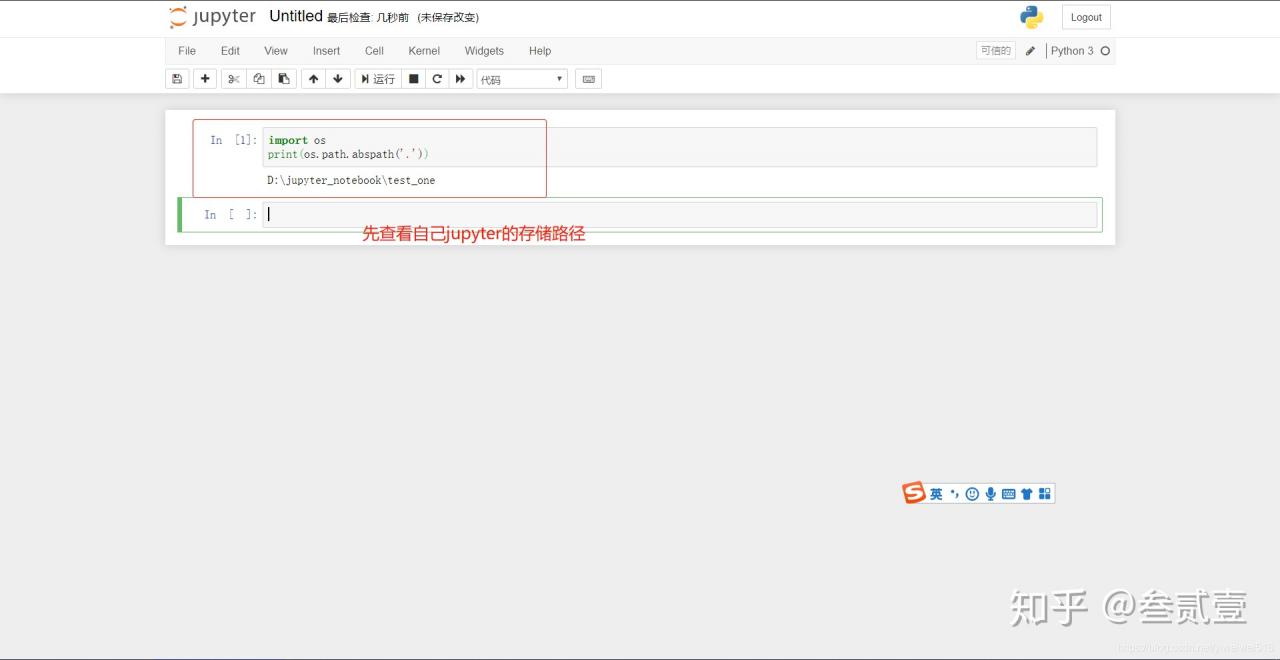
(我原来是在C:\Users\Administrator)
改变jupyter文件的路径
1.直接在菜单栏的搜索框,输入Anaconda Propmt ,然后进入这个命令行
jupyter notebook --generate-config
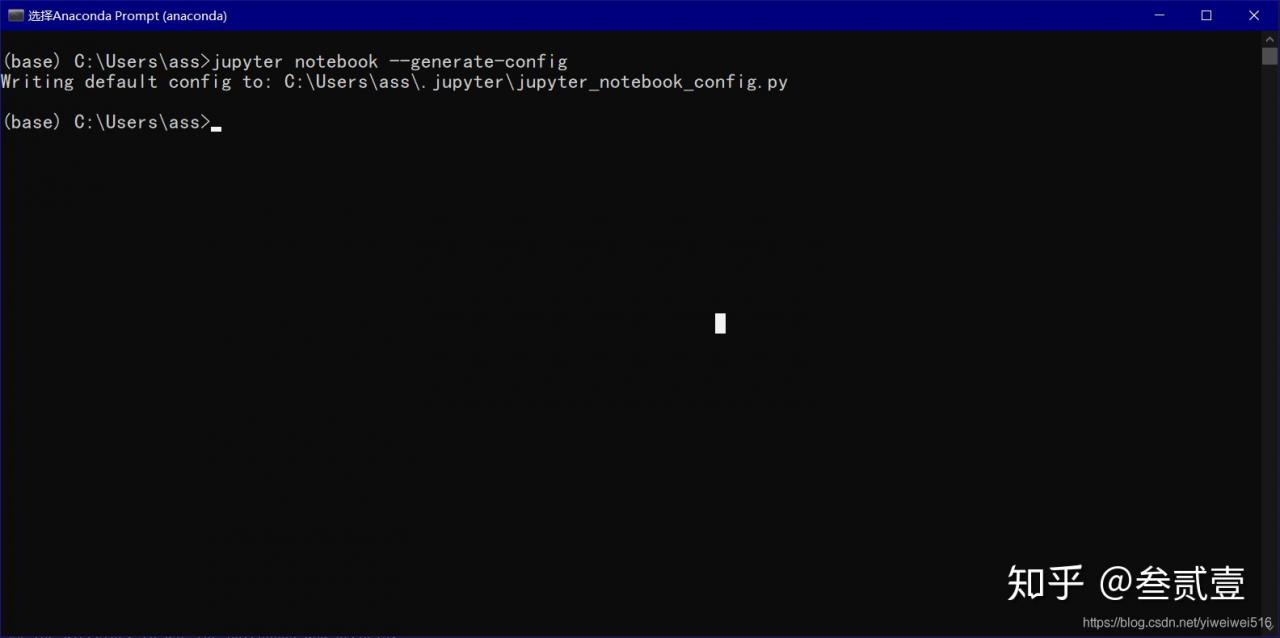
2.复制上面那个路径,通过txt并打开jupyter_notebook_config.py 这个文件
3.编辑-查找The directory to use for notebooks and kernels.这句话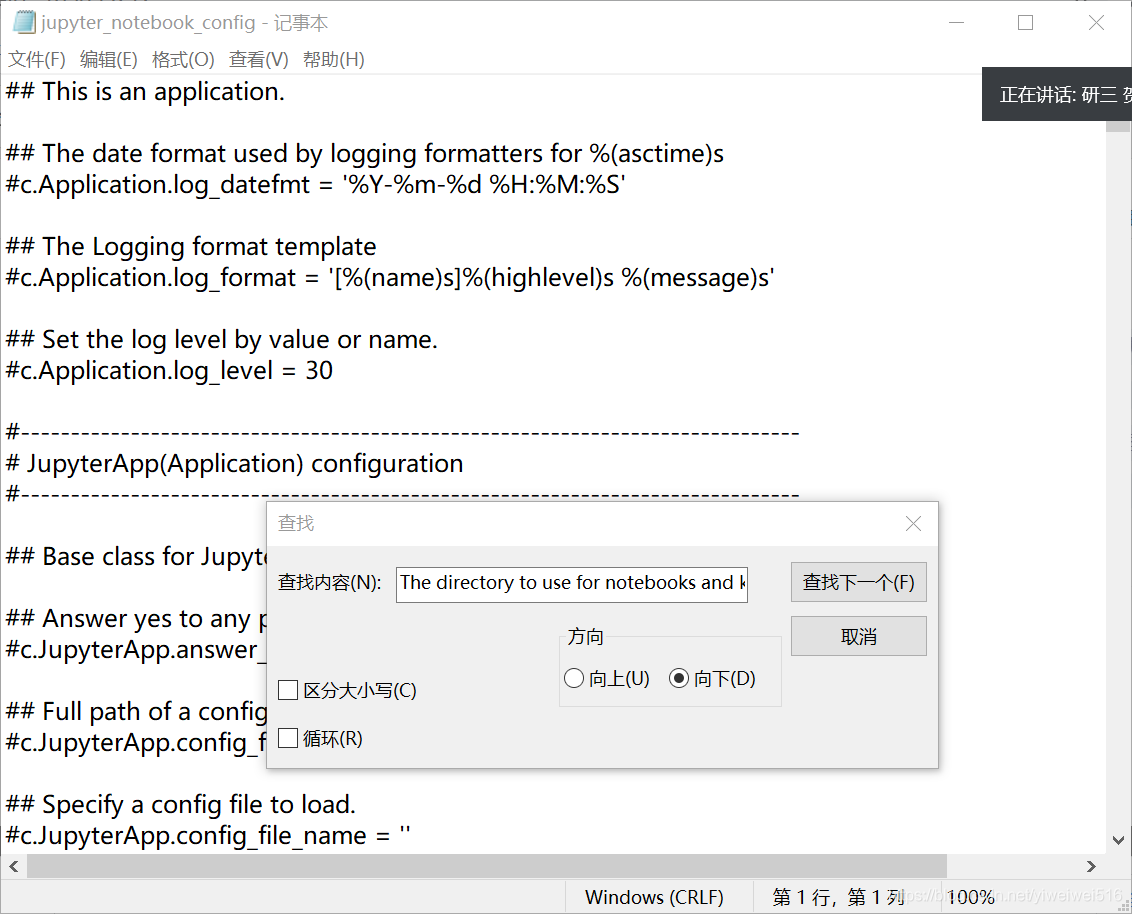
4.找到 #c.NotebookApp. notebook_dir = ‘’ ,在等号后面添加目的路径,把前面的‘#’去掉,
保存
5.(非常重要)右单击jupyter_notebook快捷方式图标,左单击属性,删掉目标中的 “%USERRPROFILE%/”,把起始位置改为目标路径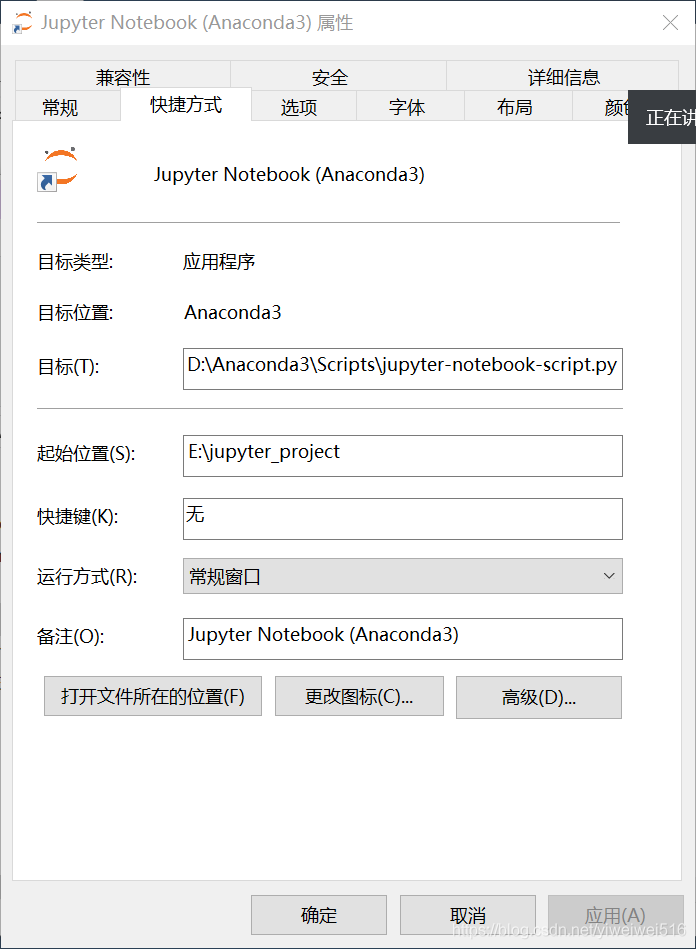
6.重新打开jupyter_notebook
如何改变jupyter的工作路径
刚才说的是如何改变jupyter界面的文件程序,但是jupyter自己的工作路径也需要更改,否则在终端执行命令时(如解压文件),找不到文件在哪。
1、打开Anaconda Prompt,出现的地址就是jupyter默认的工作路径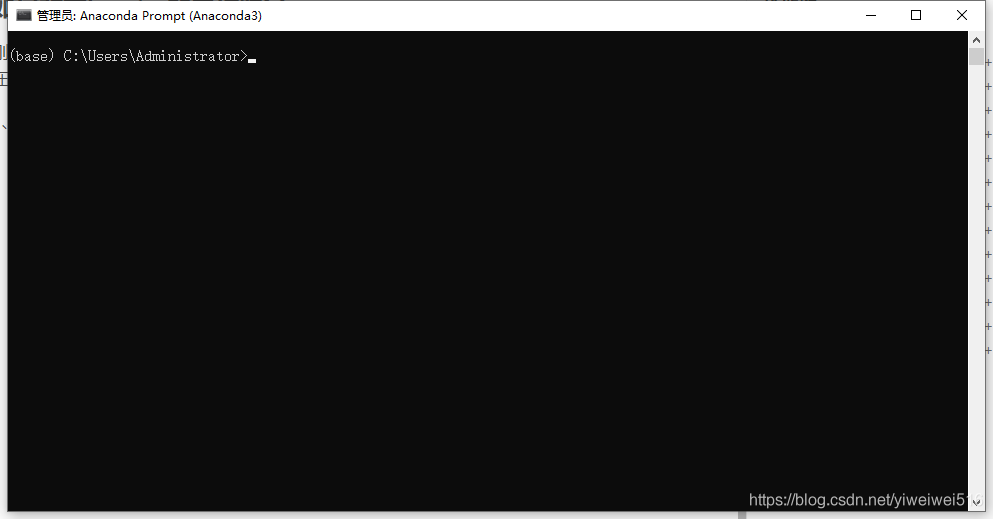 我的默认在c盘
我的默认在c盘
2、通过 cd/d进行切换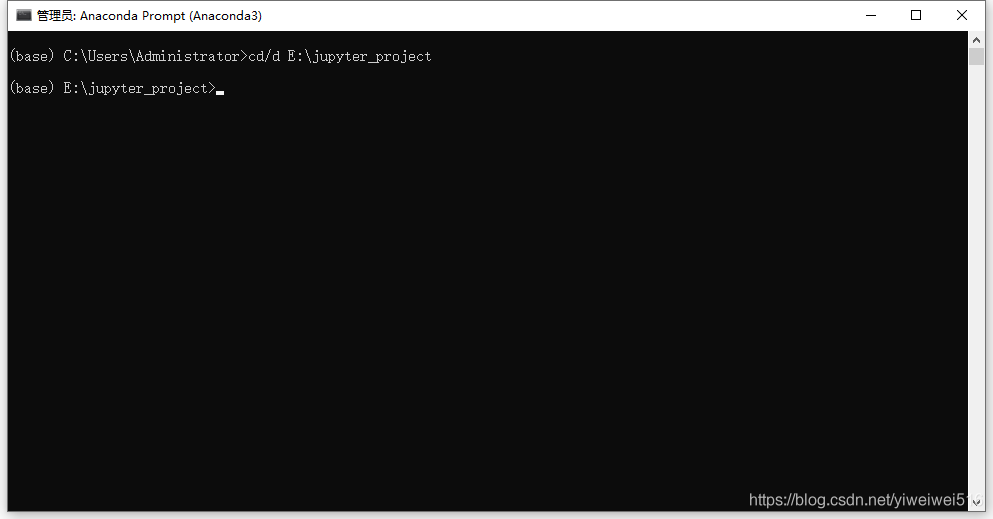
然后就可以直接操作了
如何改变终端工作路径
改了上面两个我发现,terminal里还是c盘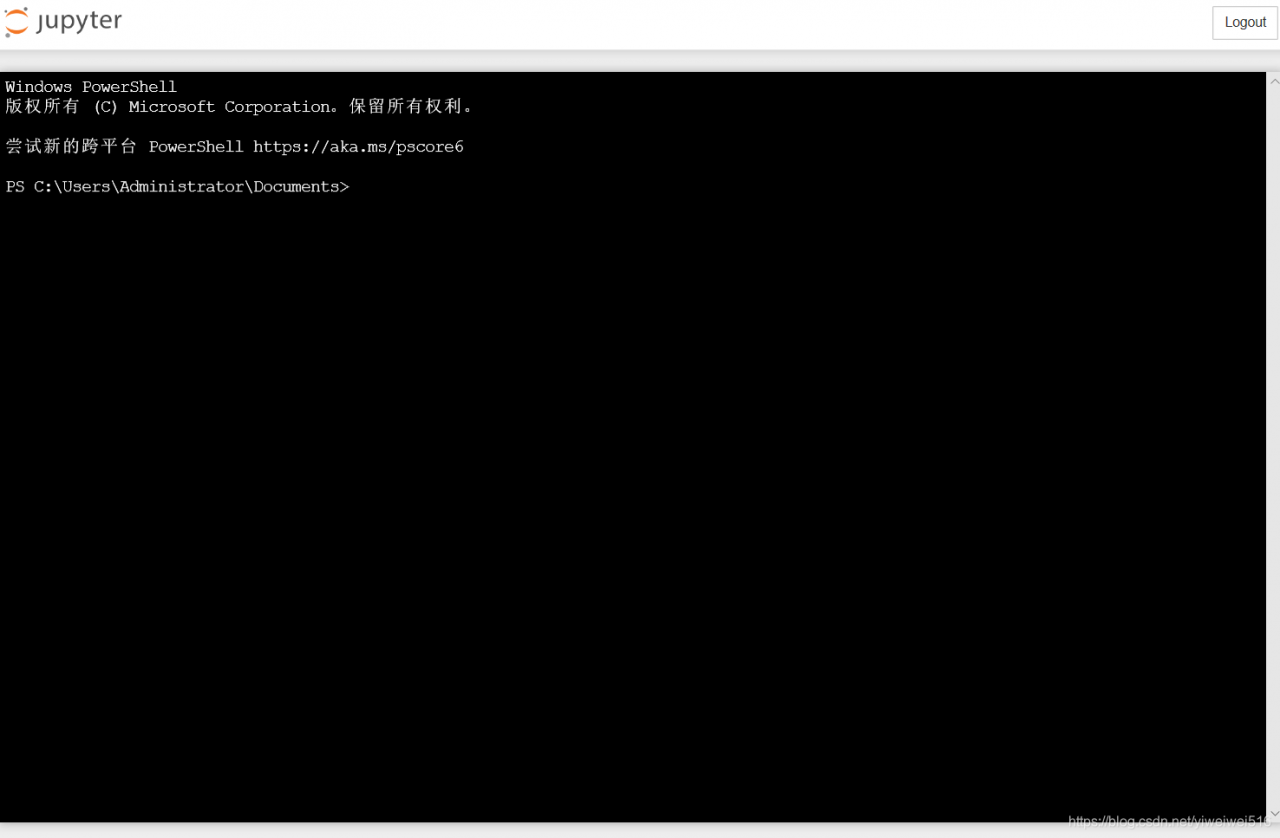
1.改变同一个根目录下的文件夹
cd ..
会回到上一层文件夹
cd /
会回到根目录下
2.如果想更换文件夹,如c盘换到d盘
路径:
即可
版权声明:本文为yiweiwei516原创文章,遵循CC 4.0 BY-SA版权协议,转载请附上原文出处链接和本声明。